怎么在Dreamweaver工具中绘制带边框颜色的表格
1、进入到"Macromedia Dreamweaver"工具的操作主界面窗口。

2、选择"插入"->"表格"菜单。

3、会弹出"表格"对话框,自定义"行数"和"列数",再点击"确定"按钮。

4、完成在文档中插入表格,用"鼠标右键"选中表格,点击弹出菜单中的"属性"选项。

5、再点击"边框颜色"右侧所对应的颜色框,从中选择一款颜色作为边框颜色,即可应用生效。
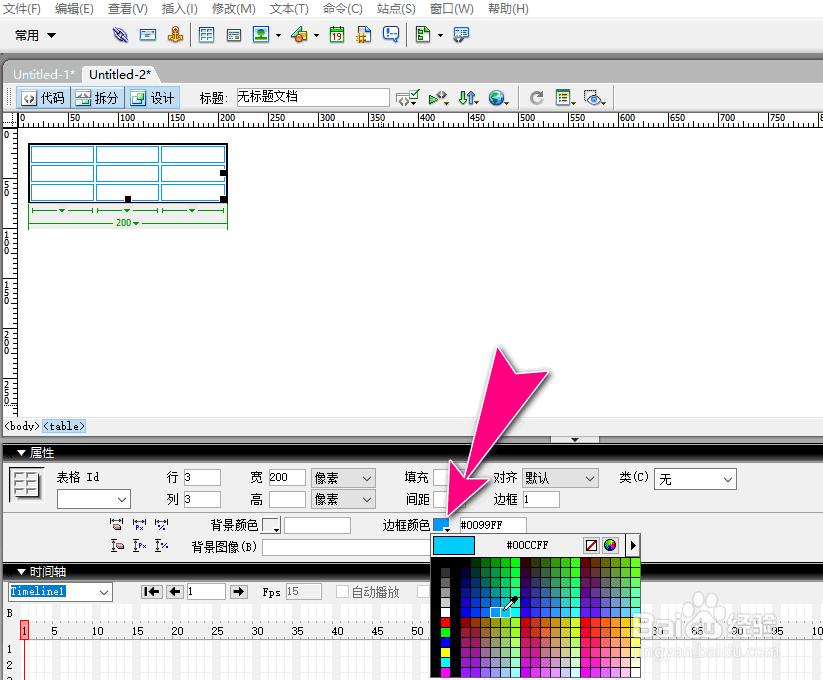
声明:本网站引用、摘录或转载内容仅供网站访问者交流或参考,不代表本站立场,如存在版权或非法内容,请联系站长删除,联系邮箱:site.kefu@qq.com。
阅读量:169
阅读量:143
阅读量:119
阅读量:23
阅读量:22